Hausdrucker
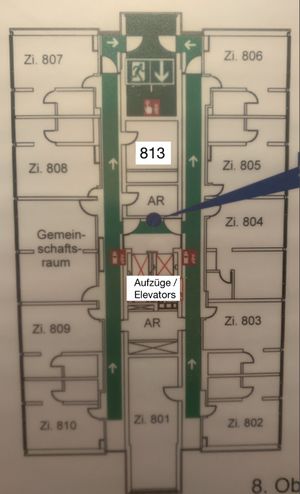
Allgemeines[Bearbeiten | Quelltext bearbeiten]
BITTE BENUTZT DEN DRUCKER NUR ZWISCHEN 8:00 - 22:00Uhr. (Aus Rücksicht auf die Bewohner)
Wir Haussprecher stellen unseren Drucker als Hausdrucker zur Verfügung, um bis zum nächsten Haussenat zu testen, wie gut ein Bezahlsystem auf Vertrauensbasis funktioniert. D.h. ihr könnt drucken und dann das Geld (0,05€/Seite) für die Anzahl der gedruckten Seiten in den Schlitz im Tisch werfen. Der Drucker hat einen eingebauten Seitenzähler, wir können also am Haussenat eine fundierte Entscheidung über zukünftige Bezahlmodelle treffen. Sollten wir feststellen, dass das dieses Modell überhaupt nicht funktioniert, behalten wir uns vor das Experiment frühzeitig abzubrechen. Es sollte selbstverständlich sein, dass keine Einstellungen an den bereitgestellten Geräten verändert werden dürfen.
Ort[Bearbeiten | Quelltext bearbeiten]
Der Drucker befindet sich auf der achten Etage in Raum 813 (siehe Zeichnung). Der Raum ist abgeschlossen, sollte sich aber von jedem Bewohner mit dem Zimmerschlüssel öffnen lassen. Der Raum muss nach der Benutzung wieder abgeschlossen werden.
Verwendung[Bearbeiten | Quelltext bearbeiten]
Jedes Mitglied des RvB e.V. darf den Drucker verwenden. Um die laufenden Kosten decken zu können, kostet jede gedruckte Seite 0,05€. Das Geld muss in den Schlitz im Tisch geworfen werden. Es gibt kein Wechselgeld. Anleitungen zur Verwendung des Druckers mit verschiedenen Geräten finden sich unten. Der Drucker kann schwarz-weiß sowohl einseitig als auch doppelseitig drucken. Sollte es schwerwiegende Probleme geben, könnt ihr die Haussprecher kontaktieren. Bitte schaltet den Drucker nach dem Drucken wieder aus, um Energie zu sparen, indem ihr die ein/aus Taste betätigt. (Mit der Nutzung des Druckers erklärt ihr euch damit einverstanden, die Haussprecher oder den RvB e.V. nicht für Schäden an euren Geräten verantwortlich zu machen, die durch die Nutzung des Druckers entstehen könnten).
iPhone (iOS) / iPad (iPadOS)[Bearbeiten | Quelltext bearbeiten]
- Schalte den Drucker ein
- Lade das Dokument herunter, dass du ausdrucken möchtest
- Verbinde dich mit dem WLAN-Netzwerk „OPH-Hausdrucker“ (Passwort steht auf dem Drucker. Das Druckernetzwerk ist nicht mit dem Internet verbunden! (Am besten deaktivierst du die automatische Verbindung mit dem Netzwerk, um zu verhindern, dass du dich aus Versehen mit dem Netzwerk verbindest)
- Drucke das Dokument via AirPrint (Drucker: Ricoh P 501)
- Trenne die Verbindung mit dem Druckernetzwerk oder verbinde dich wieder mit dem tuermeroam, um wieder mit dem Internet verbunden zu sein
- Schalte den Drucker aus
Android mit Mopria App[Bearbeiten | Quelltext bearbeiten]
Installation[Bearbeiten | Quelltext bearbeiten]
- Installiere Mopria Print Service
- Öffne den Einstellungsbildschirm unter Android und tippe auf "Drucken"
- Tippe auf "Mopria Print Service"
- Schalte den Dienst ein (Falls eine Benachrichtigung erscheint, bestätige diese, und tippe auf "OK")
Drucken[Bearbeiten | Quelltext bearbeiten]
- Öffne die Seite, die du drucken möchtest
- Wähle "Drucken", "Teilen" oder ein anderes Menü, um den Bildschirm "Mopria Print Service" zu öffnen.
- Führe den nächsten Schritt auf dem Bildschirm "Mopria Print Service" aus:
- Wähle "Ricoh P 501" als Ausgabedrucker.
- Um die Druckbedingungen wie Anzahl der Kopien, Papierformat, einseitiger/zweiseitiger Druck usw. zu ändern, tippe auf (Pfeil nach unten) und ändere die Einstellungen.
- Tippe auf das Symbol "Drucken"
Laptop / PC (Windows 10)[Bearbeiten | Quelltext bearbeiten]
- Schalte den Drucker ein
- Verbinde deinen Computer mit dem USB-Kabel des Druckers
- Warte einen Moment (Der Drucker sollte sich automatisch mit deinem Laptop verbinden, wenn nicht schau in Einstellungen>Geräte>Drucker & Scanner nach)
- Drucke das Dokument aus (Drucker: Ricoh P 501)
- Schalte den Drucker aus
Apple Mac (macOS)[Bearbeiten | Quelltext bearbeiten]
- (Beschreibung folgt)
General (english version)[Bearbeiten | Quelltext bearbeiten]
PLEASE ONLY USE THE PRINTER BETWEEN 8am - 22pm. (Out of consideration for the residents)
Us house speakers are making our printer available as a house printer to test how well a payment system based on trust works until the next House Senate. I.e., you can print and then throw the money (0,05€/page) for the number of printed pages into the slot in the table. The printer has a built-in page counter, so we can make an informed decision at the House Senate about future payment models. If we find this model does not work at all, we reserve the right to cancel the experiment early. It should go without saying that no settings on the provided devices may be changed.
Location[Bearbeiten | Quelltext bearbeiten]
The printer is located on the 8th floor in room 813 (as shown in image above). The room is locked but each resident should be able to open it with their room key. After use, the room must be locked once again.
Use[Bearbeiten | Quelltext bearbeiten]
Every member of the RvB e.V. is allowed to use the printer. To cover the operating costs, each printed page costs 0,05€. The money must be thrown into the slit of the table. There is no change. Instructions on how to use the printer with different devices can be found below. The printer can print black and white both single- and double-sided. If severe problems occur, you can contact the house speakers. Please turn off the printer after use to conserve energy by pressing the on/off button. (By using the printer, you agree not to hold the house speakers or OPH e.V. accountable for any damages that might occur to your devices as a result of using the printer.)
iPhone (iOS) / IPad (iPadOS)[Bearbeiten | Quelltext bearbeiten]
- Turn on the printer
- Download the document you would like to print
- Connect to the wifi-network “OPH-Hausdrucker” (password is written on the printer). The network is not connected to the internet. (We recommend you deactivate the setting of automatically connecting to the network to prevent you from accidentally connecting to it)
- Print the document via AirPrint (Printer: Ricoh P 501)
- Disconnect from the printer network or reconnect to tuermeroam, to access the internet once again
- Turn off the printer
Android using Mopria App[Bearbeiten | Quelltext bearbeiten]
Installation[Bearbeiten | Quelltext bearbeiten]
- Install Mopria Print Service
- Open the Android settings screen and tap "Printing"
- Tap "Mopria Print Service"
- Turn the service on (If a message appears, confirm the information and tap "OK")
Printing[Bearbeiten | Quelltext bearbeiten]
- Open the page you want to print on your Android device
- Select "Print", "Share", or another menu to open the "Mopria Print Service" screen
- Perform the next operation in the [Mopria Print Service] screen:
- Select "Ricoh P 501" as output printer
- To change the printing conditions, such as the number of copies, paper size, one-sided/two-sided printing, etc., tap , and then change the settings
- Tap the "Print" icon
Laptop / PC (Windows 10)[Bearbeiten | Quelltext bearbeiten]
- Turn on the printer
- Connect your computer to the USB cord of the printer
- Wait for a short moment (The printer should automatically connect to the computer. If not check Settings>Devices> Printers & Scanners)
- Print the document (Printer: Ricoh P 501)
- Turn off the printer
Apple Mac (macOS)[Bearbeiten | Quelltext bearbeiten]
- (description will follow)